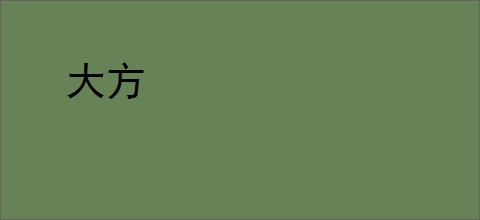石墨文档如何还原历史内容
 石墨文档如何还原历史内容在使用石墨文档的过程中,有时我们会不小心误删或修改了重要内容,这时还原历史内容就显得尤为重要。石墨文档提供了便捷的历史版本管理功能,让我们能够轻松找回之前的文档状态。自动保存功能奠定还原基础石墨文档具备自动保存功能,这是还原历史内容的重要前提。它会在我们编辑文档的过程中,定时自动保存文档的不同版本。这意味着即使遇到突发情况,如电脑死机、软件崩溃等,我们也不用担心数据丢失,因为最近一次自动保存的版本为我们保留了基础。查看历史版本路径要还原历史内容,首先得找到历史版本。在石墨文档中,当我们打开文档后,点击界面右上角的“更多”按钮,在下拉菜单中选择“版本记录”选项。此时,我们就能进入历史版本页面。选择历史版本进行还原在历史版本页面,会呈现出文档各个时间点的版本记录。每个版本都有对应的时间戳,方便我们了解版本的先后顺序。我们可以根据自己的需求,选择想要还原的版本。点击该版本右侧的“恢复”按钮,石墨文档就会将文档内容还原到所选版本的状态。版本对比与差异查看除了直接还原,石墨文档还支持版本对比功能。通过对比不同版本之间元素的差异,我们能清晰地看到哪些内容被修改、添加或删除了。这在多人协作编辑的文档中尤为有用,能帮助我们快速定位不同人员对文档所做的操作,更好地理解文档的演变过程。注意事项在还原历史内容时,需要注意的是,一旦选择恢复某个版本,当前文档的所有更改将会被所选历史版本覆盖。所以,在操作之前,最好确认所选版本确实是我们需要的,避免误操作导致更多问题。总之,石墨文档为我们提供了方便快捷的历史内容还原功能。无论是个人用户在撰写文档时的误操作,还是团队协作中多人编辑产生的复杂变更,我们都能通过简单的步骤,轻松找回文档的历史版本,确保重要信息得以妥善保存和追溯,极大地提升了我们使用文档的效率和安全性。软件原文转自:网络收集
石墨文档如何还原历史内容在使用石墨文档的过程中,有时我们会不小心误删或修改了重要内容,这时还原历史内容就显得尤为重要。石墨文档提供了便捷的历史版本管理功能,让我们能够轻松找回之前的文档状态。自动保存功能奠定还原基础石墨文档具备自动保存功能,这是还原历史内容的重要前提。它会在我们编辑文档的过程中,定时自动保存文档的不同版本。这意味着即使遇到突发情况,如电脑死机、软件崩溃等,我们也不用担心数据丢失,因为最近一次自动保存的版本为我们保留了基础。查看历史版本路径要还原历史内容,首先得找到历史版本。在石墨文档中,当我们打开文档后,点击界面右上角的“更多”按钮,在下拉菜单中选择“版本记录”选项。此时,我们就能进入历史版本页面。选择历史版本进行还原在历史版本页面,会呈现出文档各个时间点的版本记录。每个版本都有对应的时间戳,方便我们了解版本的先后顺序。我们可以根据自己的需求,选择想要还原的版本。点击该版本右侧的“恢复”按钮,石墨文档就会将文档内容还原到所选版本的状态。版本对比与差异查看除了直接还原,石墨文档还支持版本对比功能。通过对比不同版本之间元素的差异,我们能清晰地看到哪些内容被修改、添加或删除了。这在多人协作编辑的文档中尤为有用,能帮助我们快速定位不同人员对文档所做的操作,更好地理解文档的演变过程。注意事项在还原历史内容时,需要注意的是,一旦选择恢复某个版本,当前文档的所有更改将会被所选历史版本覆盖。所以,在操作之前,最好确认所选版本确实是我们需要的,避免误操作导致更多问题。总之,石墨文档为我们提供了方便快捷的历史内容还原功能。无论是个人用户在撰写文档时的误操作,还是团队协作中多人编辑产生的复杂变更,我们都能通过简单的步骤,轻松找回文档的历史版本,确保重要信息得以妥善保存和追溯,极大地提升了我们使用文档的效率和安全性。软件原文转自:网络收集
- 随机文章
- 浑然天成的意思,及其含义,浑然天成基本解释
- 牵肠挂肚的意思,及其含义,牵肠挂肚基本解释
- 闻风丧胆的意思,及其含义,闻风丧胆基本解释
- 雄伟壮丽的意思,及其含义,雄伟壮丽基本解释
- 叶公好龙的意思,及其含义,叶公好龙基本解释
- 水送山迎的意思,及其含义,水送山迎基本解释
- 孺子可教的意思,及其含义,孺子可教基本解释
- 添枝加叶的意思,及其含义,添枝加叶基本解释
- 外强中干的意思,及其含义,外强中干基本解释
- 同舟共济的意思,及其含义,同舟共济基本解释
- 心照不宣的意思,及其含义,心照不宣基本解释
- 之死靡它
- 耳目一新的意思
- 形影
- 日新月异的意思
- 瓮声瓮气
- 尺有所短寸有所长的意思
- 山高水低
- 饥
- 春风夏雨
- 振振有词
- 巍然屹立
- 翻箱倒柜的意思是什么
- 尽信书不如无书
- 气喘吁吁
本文来源于互联网如果错误或者侵权请联系修改